¿Cómo puedo eliminar el fondo en Gimp?
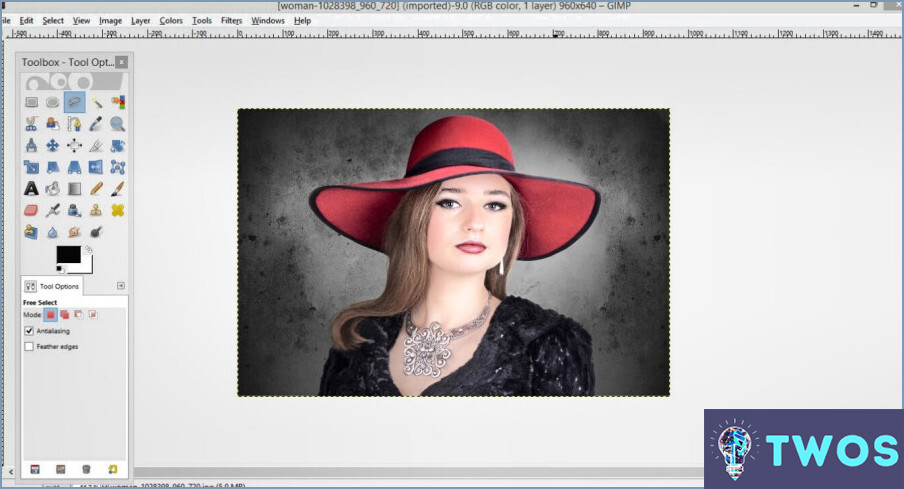
Eliminar el fondo de una imagen en Gimp es un proceso sencillo que se puede lograr en unos pocos pasos. He aquí cómo hacerlo:
- Abra la imagen en Gimp: Para empezar, abra la imagen que desea editar en Gimp. Usted puede hacer esto yendo a Archivo > Abrir y seleccionando la imagen de su ordenador.
- Selecciona la capa Fondo: Una vez abierta la imagen, tendrás que seleccionar la capa Fondo en el panel Capas. Esta es la capa que contiene el fondo que desea eliminar.
- Ocultar la capa Fondo: Para ocultar la capa Fondo, haga clic en el botón de visibilidad (el icono del ojo) junto a la capa en el panel Capas. Esto hará que el fondo sea invisible, lo que le permitirá trabajar en la capa de primer plano sin distracciones.
- Utilice la herramienta Selección difusa: Con la capa Fondo oculta, seleccione la herramienta Selección difusa de la Caja de herramientas. Esta herramienta le permite seleccionar áreas de la imagen basándose en la similitud de color.
- Seleccione el fondo: Utilice la herramienta Selección difusa para seleccionar el fondo de la imagen. Puede ajustar la configuración de la herramienta para que sea más o menos sensible a las variaciones de color.
- Borrar el fondo: Una vez que haya seleccionado el fondo, pulse la tecla Supr de su teclado para eliminarlo. Ahora sólo le quedará el objeto en primer plano.
- Guarda la imagen: Por último, guarda la imagen editada yendo a Archivo > Exportar como y seleccionando un formato de archivo y una ubicación para la imagen.
Ya está. Con estos sencillos pasos, puedes eliminar fácilmente el fondo de cualquier imagen en Gimp. Ten en cuenta que este proceso puede no funcionar perfectamente para todas las imágenes, especialmente aquellas con fondos complejos o detalles finos. En esos casos, puede que necesites utilizar herramientas y técnicas más avanzadas para conseguir el resultado deseado.
¿Cómo quito el fondo del texto en GIMP?
Eliminar el fondo del texto en GIMP es un proceso sencillo. Estos son los pasos a seguir:
- Abra la imagen en GIMP y seleccione la capa de texto.
- Elija la herramienta "Selección difusa" de la caja de herramientas y haga clic en el fondo que desea eliminar.
- Pulsa la tecla "Supr" de tu teclado para eliminar el fondo seleccionado.
- Si quedan zonas del fondo, utilice la herramienta "Borrador" para eliminarlas.
Alternativamente, puede utilizar la herramienta "Máscara de capa" para eliminar el fondo. He aquí cómo hacerlo:
- Seleccione la capa de texto y haga clic en el botón "Máscara de capa" en la parte inferior del panel Capas.
- Elige la opción "Blanco (Opacidad total)" y haz clic en "Añadir".
- Utilice la herramienta "Relleno de cubo" para rellenar la máscara de capa con negro.
- Utilice la herramienta "Pincel" para pintar sobre las áreas del fondo que desea eliminar.
Estos métodos deberían ayudarte a eliminar el fondo del texto en GIMP de forma fácil y eficaz.
¿Cómo recorto una imagen con GIMP?
Para recortar una imagen usando GIMP, siga estos pasos:
- Abra la imagen en GIMP.
- Seleccione la "Herramienta de selección libre" de la caja de herramientas.
- Utilice la herramienta para dibujar un camino alrededor del objeto que desea recortar.
- Una vez completado el trazado, haga clic con el botón derecho del ratón dentro del trazado y seleccione "Capa mediante copia".
- Ahora debería tener una nueva capa con sólo el objeto recortado.
- Oculte o elimine la capa original para ver el recorte sobre un fondo transparente.
Con estos pasos, puede recortar fácilmente una imagen utilizando GIMP. Recuerde guardar su trabajo como PNG u otro formato de archivo que admita transparencia.
¿Cómo hago una imagen translúcida en GIMP?
Para hacer una imagen translúcida en GIMP, puede ajustar su opacidad. En primer lugar, abra la imagen en GIMP y seleccione la capa que desea hacer translúcida. A continuación, vaya al panel Capas y ajuste el control deslizante de opacidad al nivel que desee. También puedes usar la herramienta Máscara de capa para crear un efecto de degradado para una transparencia más gradual. Otra opción es utilizar el Filtro > Desenfocar > Desenfoque gaussiano. Ajuste el radio a 2 píxeles y la intensidad del desenfoque al 50% para crear un efecto translúcido. Experimente con estas técnicas para conseguir el resultado deseado.
¿Cómo puedo hacer un logotipo con un fondo transparente en GIMP?
Para crear un logotipo con fondo transparente en GIMP, siga estos pasos:
- Importe la imagen en GIMP.
- Seleccione el menú "Capa" y elija "Crear una nueva capa".
- Nombre la nueva capa "Fondo".
- Asegúrese de que la capa "Fondo" está seleccionada.
- Haga clic en el botón "Transparencia" para establecer el nivel de transparencia al 100%.
Una vez que haya completado estos pasos, puede guardar su logotipo como un archivo PNG para conservar la transparencia. Recuerde volver a comprobar que el fondo es transparente antes de guardarlo. Con estos sencillos pasos, puede crear un logotipo de aspecto profesional con un fondo transparente en GIMP.
¿Cómo quito el fondo blanco de una imagen en paint?
Eliminar el fondo blanco de una imagen en Paint es un proceso sencillo. En primer lugar, selecciona el área de la imagen que deseas cambiar con la herramienta Seleccionar. A continuación, haz clic en el botón Fondo, que está representado por un lienzo blanco con un cuadrado azul dentro. En las opciones que aparecen, selecciona el color con el que quieres sustituir el fondo blanco. Puedes elegir entre varios colores o incluso utilizar un color personalizado. Una vez que hayas seleccionado el color deseado, haz clic en la herramienta Rellenar con color y haz clic en el área seleccionada para sustituir el fondo blanco por el color elegido. Por último, guarda la imagen editada haciendo clic en el botón Guardar. Ya está. Has eliminado con éxito el fondo blanco de tu imagen en Paint.
¿Cómo eliminar completamente el fondo de una imagen?
Eliminar el fondo de una imagen se puede hacer de varias maneras. Uno de los métodos más comunes es utilizar un editor de fotos que tenga una función para eliminar el fondo. Algunos editores de fotos populares que ofrecen esta función son Adobe Photoshop, GIMP y Canva. Otra forma de eliminar el fondo es utilizar un filtro digital, como la herramienta Varita mágica o la herramienta Lazo. Estas herramientas te permiten seleccionar el fondo y eliminarlo. Es importante tener en cuenta que el éxito de la eliminación del fondo depende de la complejidad de la imagen y de la calidad de las herramientas utilizadas.
¿Cómo hago que un fondo sea transparente?
Para hacer un fondo transparente en Photoshop, puede utilizar el control deslizante Opacidad o la función de máscara de capa. Estos son los pasos a seguir:
- Abra su imagen en Photoshop.
- Duplique la capa haciendo clic derecho sobre la capa y seleccionando "Duplicar capa."
- Seleccione la capa que desea hacer transparente.
- Utilice el control deslizante Opacidad para ajustar la transparencia de la capa.
- Como alternativa, utilice la función de máscara de capa para crear una máscara que oculte el fondo.
Siguiendo estos pasos, puede hacer fácilmente un fondo transparente en Photoshop.
Deja una respuesta

Artículos Relacionados